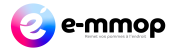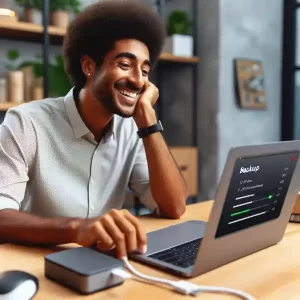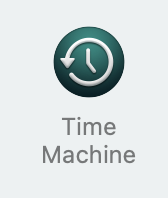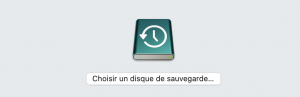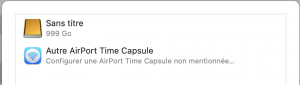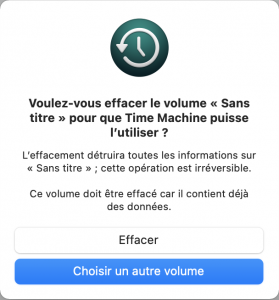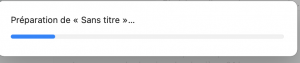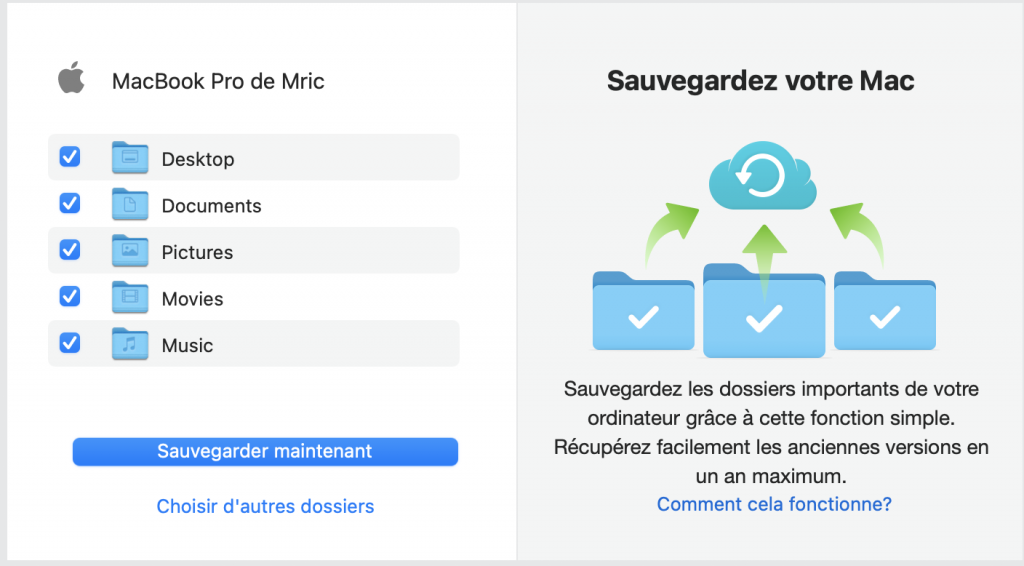On vous avez pourtant prévenu ! Il faut sauvegarder son Mac … Mais vous ne l’avez pas fait … CA Y EST ! Vous êtes décidé à le sauvegarder ? On vous donne ici toutes les possibilités pour sauvegarder son Mac !
Mais comment faire une sauvegarde Mac ?
Commençons par le commencement …
Sauvegarder son Mac, faire un Backup c’est quoi ?
Sauvegarder un Mac devrait être chose aisée car c’est intégré, mais certains ne comprennent pas le concept de Sauvegarde, appelé aussi « Backup ».
Beaucoup font encore des sauvegardes « manuelles », donc recopie leurs fichiers dans un disque dur en le faisant glisser sur le disque dur … Erreur …
Une sauvegarde, lorsqu’elle est bien faîte permet de retrouver votre mac quasi à l’identique que ce que vous l’aviez mise au départ !
Je dis quasi à l’identique, car, par exemple les mots de passe n’apparaissent pas dans les sauvegardes, ainsi, vos mails redemanderont automatiquement un code. Les logiciels (comme Office) demanderont automatiquement de remettre le code d’achat.
Une sauvegarde Mac importante dans plusieurs cas
Il existe plusieurs cas où vous aurez besoin de votre sauvegarde Mac :
- Votre ordinateur est en panne, et vous avez besoins de vos fichiers en urgence !
- Le disque dur de votre ordinateur est HS / Cassé ou corrompu
- Vous avez effacé votre ordinateur/un fichier par inadvertance
- Vous faîtes tomber votre ordinateur
- Vous vous faîtes cambrioler
- Votre maison prend feu …
A chaque fois, des dizaines et des centaines de fichiers perdus de votre vie numérique (et qui le devient de plus en plus)
Quel sauvegarde pour votre Mac choisir ?
Nous allons voir 4 types de sauvegarde Mac que nous utilisons selon des cas assez précis, et selon leur simplicité.
2 sauvegardes physique (donc via un disque dur que vous aurez acheté), et 2 sauvegarde en ligne.
La solution Apple : Time Machine
Time Machine est la solution gratuite de chez Apple pour sauvegarder son Mac, elle est relativement simple puisque lorsque vous branchez votre Mac, il vous demande en général si vous voulez utiliser ce Mac pour votre sauvegarde.
je conseille de mettre un disque neuf (70 euros à tout casser !)
Comment faire cette sauvegarde Mac via Time Machine ?
Si il ne vous demande pas ?
Direction Pomme/preference systeme/ Time Machine
Choisissez votre disque de sauvegarde
Puis « Utiliser ce disque »
Voilà c’est FINI ! Oui oui la sauvegarde de votre Mac est déjà en cours ! Après les 120 secondes de préparation bien entendu !
ON AIME :
- Simple d’utilisation
- Gratuit
- Automatique (toutes les heures)
ON N’AIME PAS :
- On ne sait pas vraiment quand ça sauvegarde ou pas (avant l’icone tourné en haut de l’écran)
- Ca sauvegarde justement toutes les heures … On peut pas vraiment choisir (hormis en passant par un logiciel tiers)
- Le système pour remettre des fichiers en place est parfois un peu laborieux
- Dans certains cas, la sauvegarde n’est pas complète ! (Droit sur serveur !)
La solution plus précise, mais payant : Carbon Copy Cloner
Une autre solution est le logiciel Carbon Copy Cloner par Boombich.
Ce logiciel qui existe depuis de nombreuses années et qui vous propose une version d’essai, est le plus complet, et permet de faire une sauvegarde plus précise, et d’ailleurs ce n’est pas une sauvegarde MAIS un clone !
Nous nous servons tous les jours de ce logiciel pour transferer les données d’un Mac à l’autre, par exemple quand on veut booster son Mac .
Il a l’avantage de faire un disque tellement complet de la sauvegarde de votre Mac, qu’il suffit de brancher votre disque de sauvegarde et vous pouvez automatiquement redemarré dessus avec une toute petite manipulation.
Nous ne ferons pas d’exemple sur ce logiciel car il est tellement complet que cela fera l’objet d’un article plus complet !
ON AIME :
- C’est le logiciel le plus complet en terme de sauvegarde
- On fait les sauvegarde quand on veut (en manuel ou en automatique)
- On peut sauvegarder des choses avec plus de précisions
ON N’AIME PAS :
- Sur les dernière version parfois le disque n’est pas bootable (why ??)
Pcloud, la sauvegarde Mac en ligne facile !
Pcloud, est une solution de sauvegarde en ligne très simple à mettre en oeuvre (un peu moins de puis les Mac M1, mais qu’est ce qui est facile depuis les M1 ?).
Le gros avantage de la sauvegarde Mac en ligne, c’est que vous ne pouvez pas perdre vos fichiers, ils sont stockés sur une plateforme en ligne, et de ce fait, vous pouvez les retrouver quand vous voulez, la sauvegarde de votre Mac en est simplifié et sécurisé !
Bien entendu, nous déconseillons ce type de solutions de sauvegarde aux gens qui ont une connexion faible, ou qui sont en 4G
Il suffit d’installer le logiciel Pcloud, puis de lancer la fonction « SAUVEGARDE » !
Alors ? HEUREUX ?
Mais ce n’est pas que la dernière astuce que permet Pcloud, personnellement je stocke dedans tous mes fichiers persos, comme ma pièce d’identité, passeport et autres joyeusetés, ce qui me permet de pouvoir les présenter dès que le besoin s’en fait sentir.
Bien entendu, il existe le logiciel version Mac, mais aussi version iPhone (sur l’App Store), grâce auquel vous pourre sauvegarder vos photos !
Pcloud, propose 4 versions :
- 500Go en version annuelle
- 2000Go en version annuelle
- 500Go en version A VIE !
- 2000Go en version A VIE !
Vous pouvez retrouver tous les tarifs en suivant ce lien : PCLOUD (Profitez de la promo actuelle !)
ON AIME :
- Sauvegarde automatique en temps réel
- On peut regarder ses fichiers de son ordi, mais aussi via leur plateforme
- Pas besoin de tout le temps brancher son disque dur
- Automatique et facile !
- Le moins cher du marché !
ON N’AIME PAS :
- Comme tous logiciels, il faut faire des mises à jour de temps en temps …
- Il faut une bonne connexion
Conclusion : la sauvegarde Mac, un passage obligé !
Avant qu’il ne soit trop tard : AGISSEZ ! Ce n’est pas le jour où vous aurez perdu votre compta, que vous aurez perdu les photos du petit dernier, ou toute autre chose qu’il faudra se réveiller et pleurer toutes les larmes de son corps !
Vous savez désormais que toute votre vie est numérisée, et qu’elle le deviendra de plus en plus !
Le Backup d’un Mac, peut être fait facilement en utilisant Time Machine, ou via la sauvegarde en ligne, plus sécurisée.
Comment faire une sauvegarde Mac est assez simple, lancez vous !